谷歌浏览器怎么更改下载保存位置
- 浏览: 0
- |
- 更新:
很多小伙伴在使用谷歌浏览器下载文件后,都要去找谷歌浏览器的默认下载位置,下面小编为大家分享怎么更改谷歌浏览器的下载保存位置教程,有兴趣的一起来看看吧。
谷歌浏览器怎么更改下载保存位置
1、首先我们打开谷歌浏览器,点击右上角的“三个点”按钮;;

2、在弹出选项后点击“设置”;
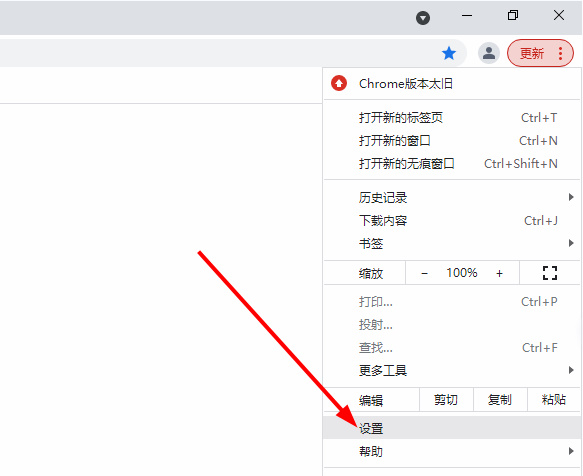
3、打开设置界面后点开左侧栏的“高级选项”,再选择“下载内容”;
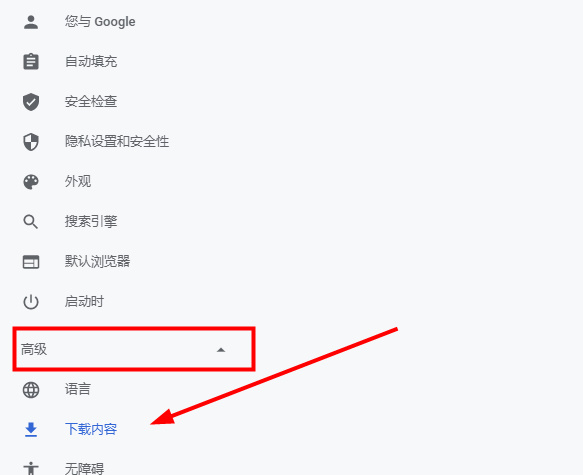
4、然后在右边我们就可以看到下载保存的位置,点击右边的“更改”就可以换成你想要保存的位置路径。
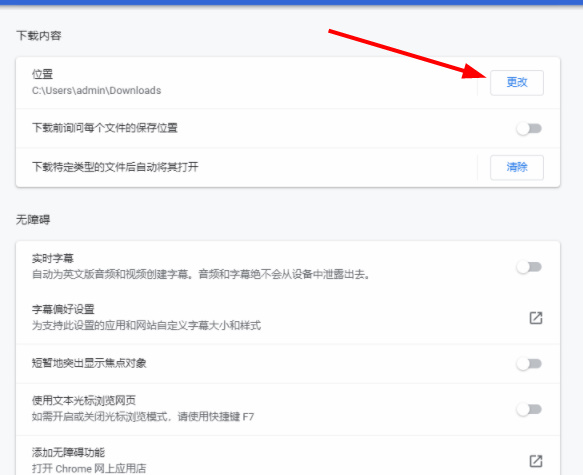
热门教程
- 1 win7 32位安装版
- 2 win7纯净版镜像64位
- 3 win7纯净版镜像32位
- 4 win7纯净版系统镜像iso
- 5 win7纯净版系统镜像32位
- 6 win7纯净版系统镜像64位
- 7 win7纯净版系统镜像
- 8 深度win7系统镜像
- 9 深度win7系统32位
- 10 深度win7系统64位


